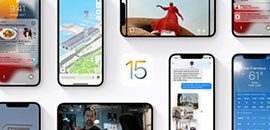![]()
新的1000美元的iPhone X是真实的,它是正式的,它没有主页按钮。
这是未来:边缘到边缘,几乎没有边框的设计,顶部有突出的镂空,还有一个比以往任何时候都用手势操作的iPhone。
那么...你如何使用无按钮的新IPHONE X?
为了开始使用iPhone X,您需要学习几个主要的手势。所有这些手势都非常直观,易于学习,所以只需要一点时间就可以习惯。
![]()
从底部向上滑动(“Home Indicator”)以解锁iPhone X
这一切都是从原始iPhone上的幻灯片开始,然后增加了Touch ID,最后我们按下了iPhone 7系列上的按钮,iPhone X引入了一个新的手势:从底部向上滑动解锁你的手机。
您会注意到电话底部的一条线,它被称为主页指示符。你开始从那个区域向上滑动手势,然后去解锁iPhone X.这一切都发生在一个令人愉快的平滑和熟悉的动画。
解锁时,从底部向上滑动打开主屏幕
![]()
当iPhone X解锁后,从底部向上滑动实际上会将您带回到主屏幕,类似于按下主屏幕按钮之前所做的操作。这是一个非常方便和快捷的手势,很容易习惯。
从底部向上滑动并暂停一会儿,以便在iPhone X上进行多任务处理
![]()
你可以做同样的向上滑动手势,但暂停一会儿,卡片的多任务菜单将出现。菜单出现只需一秒钟,一旦您实际使用iPhone X,您将习惯于适当的停顿时间。
要么
在屏幕底部向左或向右滑动即可快速切换最近的应用程序
![]()
您也可以简单地在屏幕的最底部向左或向右滑动以切换最近的应用程序。这个快速的手势实际上不会显示卡片,而是在全屏应用程序之间切换,这是一个真正的节省时间。
按住Side按钮打开Siri
![]()
iPhone X上的侧面按钮现在更大,更易于识别。你按一次锁定手机,就像以前一样,但现在有了新的用途:坚持一下,打开苹果的Siri语音助手。
双击侧面按钮打开Apple Pay
双击侧面按钮将直接进入Apple Pay,让您无需触摸信用卡或借记卡即可支付账单。
这是一个你可能想要学习的简洁的捷径。
当然,如果你没有,你需要先正确设置Apple Pay。你需要将它与现有的银行卡连接起来,这是一个相当简单的过程,但也应该记住。
从手机底部向下滑动以获得可达性
![]()
如果从手机的顶部(即所谓的耳朵)轻扫太不舒服,因为手机太高,可以简单地向下滑动手机的底部以实现可达性,并且使得轻松地滑动顶部只是一方面。
从iPhone X的左耳向下滑动,进入Cover Sheet(以前称为通知中心)
![]()
在iPhone X屏幕的顶部有一个很大的缺口,在它的左边和右边是一些非正式称为“耳朵”的小区域。这些耳朵显示有关您的信号强度和电池电量的信息,但它们也会变成具有功能的敏感区域。向左滑动,进入封面。封面是Apple的通知中心的新名称,它仍然汇总了所有最近的通知和消息。
从iPhone X的右耳向下滑动以打开控制中心
![]()
从右耳滑下打开控制中心。控制中心已在iOS 11中重做,具有更多交互式小部件和更简洁的外观。
所以就是这样,一个快速的第一眼看,以及如何使用新的iPhone X的一些技巧和窍门。
难道学习所有这些新的手势,并习惯了没有home键的生活?
iPhone X,你入手了吗?